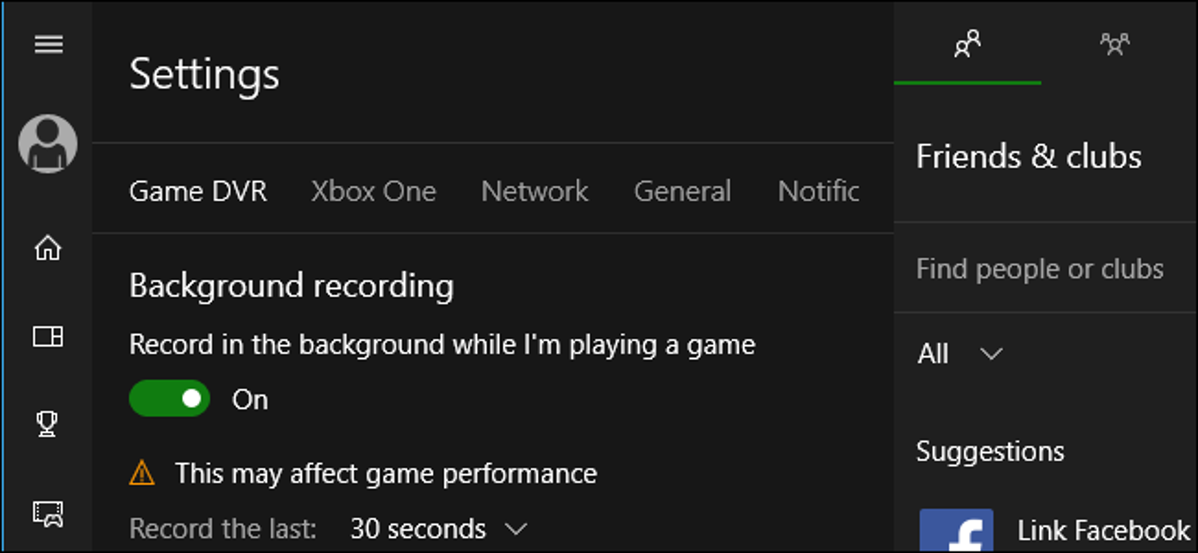
Fitur DVR Game bawaan Windows 10 membantu Anda merekam permainan, menangkap tangkapan layar, dan membagikannya secara online. Tapi itu juga bisa mengganggu kinerja game Anda. Perekaman latar belakang memerlukan sebagian daya GPU Anda, dan beberapa gamer menginginkan semua daya GPU yang bisa mereka dapatkan.
TERKAIT: Cara Merekam Gameplay PC Dengan Game DVR dan Game Bar Windows 10
Fitur “Game DVR” adalah layanan latar belakang yang terkait dengan Game Bar. Bahkan jika Anda tidak melihat Bilah Game saat meluncurkan game, itu mungkin memperlambat gameplay PC Anda. Jika Anda mengalami masalah dengan kinerja game PC di Windows 10, Anda harus memeriksa pengaturan Game DVR dan memastikannya tidak mengganggu. Berikut adalah beberapa hal yang kita sarankan.
Cara Mengakses Pengaturan DVR Game
Semua pengaturan berikut dapat diakses di aplikasi Xbox di PC Windows 10 Anda, tetapi Anda juga dapat mengaksesnya langsung dari Game Bar itu sendiri.
Pertama, tarik Game Bar saat bermain game dengan menekan Windows+G pada keyboard Anda. Klik ikon “Pengaturan” berbentuk roda gigi di Bilah Game.
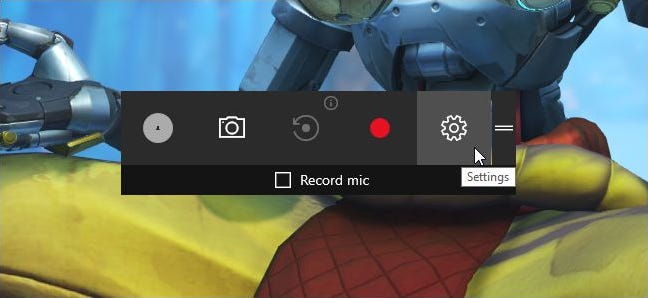
Dari sana, atur satu atau semua pengaturan di bawah ini untuk meningkatkan kinerja.
Pastikan DVR Game Tidak Merekam di Latar Belakang
Game DVR memiliki fitur yang secara otomatis dapat merekam gameplay Anda di latar belakang. Ini bekerja sangat mirip dengan fitur perekaman gameplay latar belakang di Xbox One dan PlayStation 4. Sistem merekam gameplay di latar belakang. Jika sesuatu yang keren terjadi, Anda dapat memberi tahu Windows untuk menyimpan buffer dan Anda akan mendapatkan klip.
Iklan
Bahkan jika Anda memiliki kartu grafis yang gemuk, ini akan membutuhkan persentase konstan dari tenaga kuda grafis Anda saat bermain game. Ini menyisakan lebih sedikit sumber daya untuk benar-benar merender dan memainkan game.
Opsi ini dinonaktifkan secara default, tetapi dapat memperlambat segalanya jika Anda telah mengaktifkannya.
Untuk memastikan Windows tidak merekam permainan di latar belakang, buka layar pengaturan Game DVR dan pastikan opsi “Rekam game di latar belakang” tidak dicentang.
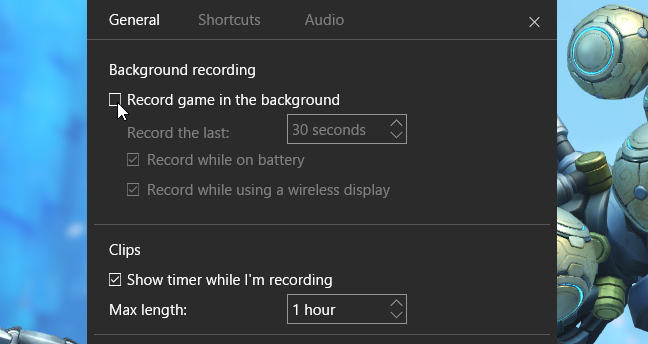
Cegah Bilah Game Muncul di Game Layar Penuh
Dimulai dengan Pembaruan Ulang Tahun, Microsoft sekarang memungkinkan Bilah Game muncul dan muncul di game layar penuh. Sebelumnya, Game Bar hanya berfungsi di game yang berjalan di windows di desktop Anda.
Microsoft mengklaim fitur ini hanya diaktifkan untuk game yang diuji agar berfungsi dengan baik dengannya. Namun, mengganggu cara layar penuh dapat menyebabkan masalah kinerja dan gangguan lain pada game. Masalah ini mungkin hanya muncul pada perangkat keras tertentu. Jika Anda mengalami masalah kinerja—dan terutama jika Anda tidak menggunakan Game Bar—coba matikan untuk game layar penuh Anda.
Iklan
Opsi ini diaktifkan secara default, dan Microsoft mengaktifkannya untuk lebih banyak game layar penuh dengan setiap rilis baru Windows.
Untuk mencegah bilah Game mengganggu permainan layar penuh, buka jendela pengaturan DVR Game dan hapus centang pada opsi “Tampilkan bilah Game saat saya memainkan game layar penuh yang telah diverifikasi Microsoft”.
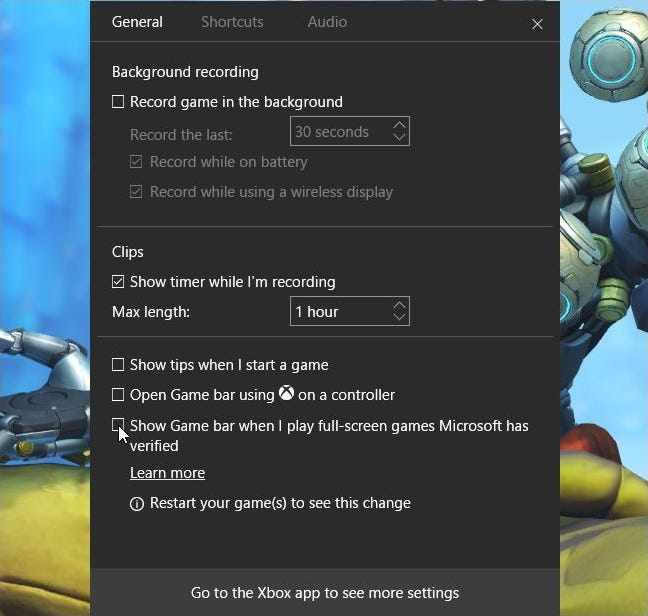
Nonaktifkan Bilah Game Sepenuhnya
TERKAIT: Cara Menonaktifkan DVR Game Windows 10 (dan Game Bar)
Anda juga dapat memilih untuk menonaktifkan Game Bar sepenuhnya, tetapi Anda tidak perlu melakukan ini jika Anda telah mengubah pengaturan di atas. Jika Anda menonaktifkan rekaman alur game di latar belakang dan mencegah Bilah Game muncul di game layar penuh, fitur DVR Game lainnya tidak akan menghalangi kinerja game.
Untuk meluncurkannya, buka menu Start Anda, cari “Xbox”, dan luncurkan aplikasi. Anda harus masuk dengan akun hanya untuk mengakses pengaturan. Anda cukup menggunakan akun Microsoft apa pun. Klik tombol “Masuk” dan Windows akan menawarkan untuk memasukkan Anda dengan akun Microsoft yang Anda gunakan untuk masuk ke Windows 10.
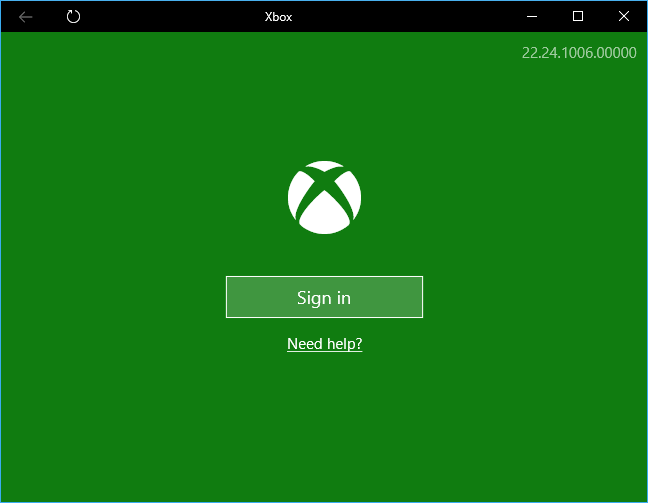
Klik ikon “Pengaturan” berbentuk roda gigi di sisi kiri jendela dan pilih kategori “DVR Game” di bagian atas layar Pengaturan. Nonaktifkan penggeser “Rekam klip game dan tangkapan layar menggunakan Game DVR” di bagian atas layar.
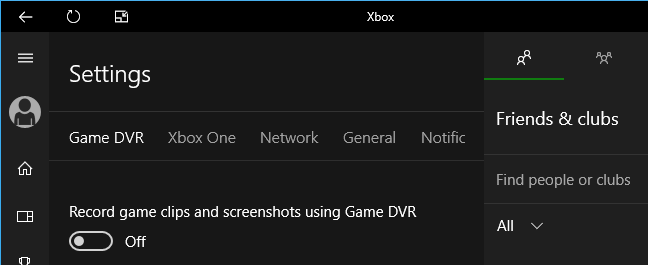
TERKAIT: Cara Menyembunyikan Pengalaman NVIDIA GeForce In-Game Overlay Icons dan Alt+Z Notification
Game DVR mungkin bukan satu-satunya fitur perekaman latar belakang yang memperlambat gameplay di sistem Anda. Misalnya, versi terbaru perangkat lunak GeForce Experience NVIDIA menyertakan fitur “Pemutaran Ulang Instan” yang merekam permainan Anda di latar belakang, menyimpan sumber daya GPU yang dapat digunakan untuk meningkatkan kinerja permainan PC Anda. Pastikan untuk melihat-lihat fitur serupa lainnya yang mungkin ingin Anda matikan.